Browserautomatiseringsacties
Browserautomatiseringsacties stellen gebruikers in staat om te communiceren met webtoepassingen en componenten via de UI-elementen. Web-UI-elementen, ook wel webelementen genoemd, beschrijven op unieke wijze de webcomponenten die de actie gaat verwerken.
Om webautomatisering uit te voeren, moet u eerst een nieuwe browserinstantie maken. U kunt dit doen met behulp van de acties voor het starten van de browser, die ondersteuning bieden voor Microsoft Edge, Google Chrome, Mozilla Firefox en Internet Explorer. Met de acties Browser starten kunt u ook opgeven of de webpagina op uw lokale bureaublad of in een virtuele bureaubladomgeving moet worden gestart.
Notitie
Om een browser op een virtueel bureaublad te starten, moet u eerst minimaal één UI-element op dat bureaublad vastleggen. Dit element moet beschikbaar zijn in de opslagplaats voor UI-elementen van uw stroom.
Als u een nieuw UI-element wilt toevoegen, selecteert u UI-element toevoegen via de geïmplementeerde browserautomatiseringsactie of het deelvenster UI-elementen van de stroomontwerper.

Alle webgerelateerde UI-elementen worden gespecificeerd door een of meer CSS-selectors, webselectors, die de hiërarchische structuur van het onderdeel op de pagina bepalen. Selectors gebruiken de >-notatie om aan te geven dat elk element zich in het element aan de linkerkant bevindt.
Hoewel webselectors automatisch worden gemaakt tijdens het toevoegen van UI-elementen, zijn voor sommige specifieke scenario's handmatig gemaakte selectors nodig. Wanneer een aangepaste webselector nodig is, kunt u uw eigen webselector maken door een bestaande selector te wijzigen of er één helemaal opnieuw te bouwen.
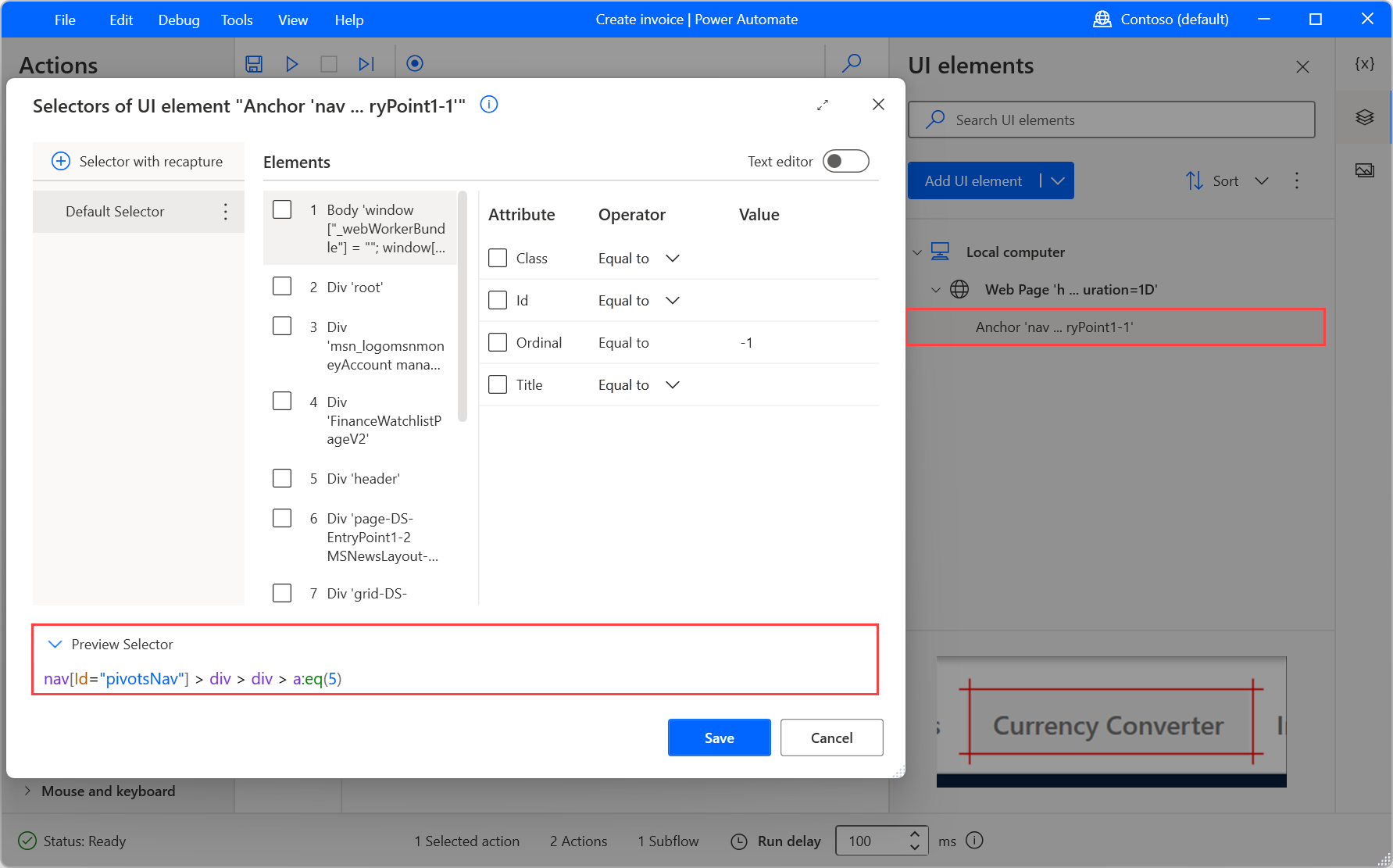
Om dynamischer webstromen te ontwikkelen, vervangt u de Is gelijk aan operators door andere operators of reguliere expressies. Gebruik bovendien, als de waarde van het kenmerk van een webselector afhangt van de resultaten van eerdere acties, variabelen in plaats van hardgecodeerde waarden.

Notitie
Meer informatie over het ontwikkelen van webstromen en het maken van aangepaste webselectors voor webelementen vindt u in Webstromen automatiseren en Een aangepaste selector bouwen.
Gegevens extraheren uit webpagina
Hiermee worden gegevens geëxtraheerd uit specifieke delen van een webpagina in de vorm van afzonderlijke waarden, lijsten, rijen of tabellen.
Ga naar Extractie van webgegevens voor meer informatie over het gebruik van deze actie.
Invoerparameters
| Argument | Optioneel | Accepteert | Standaardwaarde | Omschrijving |
|---|---|---|---|---|
| Web browser instance | Nee | Webbrowserexemplaar | Voer de variabele in of kies de variabele die het exemplaar van de webbrowser bevat waarmee moet worden gewerkt | |
| UI-element | Nee | UI-element | Selecteer het UI-element op de webpagina om daaruit gegevens te extraheren | |
| Extractieparameters | Nee | Gegevenstabel | De parameters die moeten worden gebruikt bij het extraheren van gegevens. Afhankelijk van de extractiemodus kunnen er bij deze parameter verschillende gegevens worden ingevoerd. | |
| Max web pages to process | Nee | Numerieke waarde | Het maximum aantal webpagina's dat kan worden verwerkt | |
| Fysieke klik verzenden voor volgende pagina | N.v.t. | Booleaanse waarde | False | Geef op of de muiscursor fysiek over de pagina moet worden bewogen voordat er wordt geklikt. Een fysieke klik is vereist voor gevallen waarin geëmuleerde klikken naar de pagina niet de bedoelde actie op het element uitvoeren. Aangezien deze optie vereist dat de focus op het browservenster ligt, wordt de optie automatisch op de voorgrond geplaatst. |
| Pagina CSS-kiezer | Nee | Tekstwaarde | De pagina CSS-kiezer | |
| Extraction mode | N.v.t. | Ongedefinieerd, Enkele waarde, Handmatig verzamelde waarden, Lijst, Tabel, Volledige HTML-tabel | Enkele waarde | Geef op wat u wilt extraheren van de webpagina |
| Use paging | N.v.t. | Booleaanse waarde | Onwaar | Geef aan of paging moet worden gebruikt |
| Get all web pages | N.v.t. | Booleaanse waarde | Onwaar | Geef op of alle webpagina's moeten worden opgehaald |
| Process data upon extraction | N.v.t. | Booleaanse waarde | Onwaar | Geef op of de geëxtraheerde gegevens moeten worden verwerkt om ze precies zo te weer te geven als op de webpagina. De verwerking van geëxtraheerde gegevens omvat het weergeven van de informatie die is genest in iframes en het filteren door verborgen of zichtbare elementen. Voor grotere gegevenssets wordt het inschakelen van deze optie niet aanbevolen omdat hierdoor de extractietijd wordt vergroot. |
| Timeout | Ja | Numerieke waarde | 60 | De tijd instellen in seconden die u wilt wachten totdat de extractie is voltooid voordat de actie mislukt |
| Store data mode | N.v.t. | Variabele, Excel-werkblad | Variabele | Geef op of de uitgepakte gegevens moeten worden opgeslagen in een variabele of een Excel-werkblad |
Variabelen gemaakt
| Argument | Type | Omschrijving |
|---|---|---|
| ExcelInstance | Excel-exemplaar | Het Excel-exemplaar met de geëxtraheerde gegevens. Gebruik dit exemplaar om het werkblad te bewerken (of op te slaan en te sluiten) met de specifieke Excel-acties. |
| DataFromWebPage | Gegevenstabel | De geëxtraheerde gegevens in de vorm van een enkele waarde, lijst, gegevensrij of gegevenstabel. |
Uitzonderingen
| Uitzondering | Omschrijving |
|---|---|
| Kan gegevens niet extraheren | Geef een probleem aan bij het extraheren van gegevens |
| Kan Excel-exemplaar niet starten | Geeft een probleem aan bij het starten van een Excel-exemplaar |
| Kan waarden niet naar Excel schrijven | Geeft een probleem aan bij het schrijven van de waarden naar Excel |
Details van webpagina ophalen
Hiermee wordt een eigenschap van een webpagina opgehaald, zoals de titel of de brontekst van de webpagina.
Invoerparameters
| Argument | Optioneel | Accepteert | Standaardwaarde | Omschrijving |
|---|---|---|---|---|
| Web browser instance | Nee | Webbrowserexemplaar | Voer de variabele in of kies de variabele die het exemplaar van de webbrowser bevat waarmee moet worden gewerkt | |
| Get | N.v.t. | Beschrijving van webpagina, Metatrefwoorden voor webpagina, Titel van webpagina, Tekst van webpagina, Bron van webpagina, Huidig URL-adres van webbrowser | Beschrijving van webpagina | Selecteer de informatie die u wilt ophalen van de webpagina |
Variabelen gemaakt
| Argument | Type | Omschrijving |
|---|---|---|
| WebPageProperty | Tekstwaarde | De details die worden opgehaald van de webpagina |
Uitzonderingen
| Uitzondering | Beschrijving |
|---|---|
| Kan details van webpagina niet ophalen | Geeft een probleem aan bij het ophalen van de details van de opgegeven webpagina |
Details van het element op de webpagina ophalen
Hiermee wordt de waarde van het kenmerk van een element op een webpagina opgehaald.
Invoerparameters
| Argument | Optioneel | Accepteert | Standaardwaarde | Omschrijving |
|---|---|---|---|---|
| Web browser instance | Nee | Webbrowserexemplaar | Voer de variabele in of kies de variabele die het exemplaar van de webbrowser bevat waarmee moet worden gewerkt | |
| UI-element | Nee | UI-element | Selecteer het UI-element op de webpagina om details op te halen | |
| Naam van kenmerk | Nee | Tekstwaarde | Eigen tekst | Voer het kenmerk in of selecteer dit waarvan de waarde moet worden opgehaald |
Variabelen gemaakt
| Argument | Type | Omschrijving |
|---|---|---|
| AttributeValue | Tekstwaarde | De waarde van het kenmerk van het webelement |
Uitzonderingen
| Uitzondering | Beschrijving |
|---|---|
| Kan kenmerk van UI-element op webpagina niet ophalen | Geeft een probleem aan bij het ophalen van het kenmerk van het webpaginaelement |
Schermopname maken van webpagina
Hiermee wordt een schermopname gemaakt van de webpagina (of een element van de webpagina) die momenteel wordt weergegeven in de browser en wordt de afbeelding opgeslagen in een bestand of op het klembord.
Invoerparameters
| Argument | Optioneel | Accepteert | Standaardwaarde | Omschrijving |
|---|---|---|---|---|
| Web browser instance | Nee | Webbrowserexemplaar | Voer de variabele in of kies de variabele die het exemplaar van de webbrowser bevat waarmee moet worden gewerkt | |
| Capture | N.v.t. | Hele webpagina, Specifiek element | Hele webpagina | Geef op of de hele webpagina of alleen een specifiek element moet worden vastgelegd |
| UI-element | Nee | UI-element | Selecteer het UI-element op de webpagina om vast te leggen | |
| Modus voor opslaan | N.v.t. | Klembord, Bestand | Clipboard | Geef op of de afbeelding moet worden opgeslagen in een bestand of op het klembord |
| Image file | Nee | Bestand | Het volledige pad voor het bestand instellen om de vastgelegde afbeelding op te slaan | |
| File format | N.v.t. | BMP, EMF, EXIF, GIF, JPG, PNG, TIFF, WMF | BMP | De indeling van het afbeeldingsbestand selecteren |
Variabelen gemaakt
Deze actie levert geen variabelen op.
Uitzonderingen
| Uitzondering | Omschrijving |
|---|---|
| Element met opgegeven CSS-selector niet gevonden | Geeft aan dat er geen webpagina-element met de opgegeven CSS-selector is gevonden |
| Opslaan van bestand is mislukt | Geeft een probleem aan bij het opslaan van het opgegeven bestand |
| Kan niet opslaan op het klembord | Wijst op een probleem bij het opslaan naar het klembord |
| Kan schermopname niet maken | Geeft een probleem aan bij het maken van een schermopname |
Focus op tekstveld op webpagina
Hiermee wordt de focus ingesteld op een invoerelement van een webpagina en wordt gescrold tot dit invoerelement zichtbaar is.
Invoerparameters
| Argument | Optioneel | Accepteert | Standaardwaarde | Omschrijving |
|---|---|---|---|---|
| Web browser instance | Nee | Webbrowserexemplaar | Voer de variabele in of kies de variabele die het exemplaar van de webbrowser bevat waarmee moet worden gewerkt | |
| UI-element | Nee | UI-element | Selecteer het UI-element op de webpagina om de focus erop te richten | |
| Wachten tot pagina wordt geladen | N.v.t. | Booleaanse waarde | Waar | Geef op of moet worden gewacht totdat de nieuwe webpagina volledig is geladen voordat u verdergaat |
| Time-out voor laden van webpagina | Nee | Numerieke waarde | 60 | Stel de tijd in seconden in voor het laden van de pagina voordat de actie een fout retourneert |
| Als een pop-upvenster wordt weergegeven | N.v.t. | Sluiten, Druk op een knop, Niets doen | Niets doen | Geef op wat moet worden gedaan als een pop-upvenster wordt weergegeven |
| Dialog button to press | Ja | Tekstwaarde | OK | Voer de dialoogvensterknop in om op te drukken als een pop-upvenster wordt weergegeven |
Variabelen gemaakt
Deze actie levert geen variabelen op.
Uitzonderingen
| Uitzondering | Omschrijving |
|---|---|
| Element met opgegeven CSS-selector niet gevonden | Geeft aan dat er geen webpagina-element met de opgegeven CSS-selector is gevonden |
| Kan invoerfocus niet instellen voor tekstveld van webpagina | Geeft een probleem aan bij het instellen van de invoerfocus op het opgegeven tekstveld voor de webpagina |
Tekstveld op webpagina vullen
Hiermee wordt in een tekstveld op een webpagina de opgegeven tekst ingevuld.
Invoerparameters
| Argument | Optioneel | Accepteert | Standaardwaarde | Omschrijving |
|---|---|---|---|---|
| Web browser instance | Nee | Webbrowserexemplaar | Voer de variabele in of kies de variabele die het exemplaar van de webbrowser bevat waarmee moet worden gewerkt | |
| UI-element | Nee | UI-element | Selecteer het tekstveld dat u wilt vullen | |
| Tekst | Nee | Directe versleutelde invoer of tekstwaarde | De tekst invoeren voor het invullen van het tekstveld | |
| Als het veld niet leeg is | Ja | Tekst vervangen, Tekst toevoegen | Tekst vervangen | Geef aan of u bestaande inhoud wilt vervangen of toevoegen. |
| Tekst invoeren met fysieke toetsaanslagen | N.v.t. | Booleaanse waarde | Onwaar | Emuleer met behulp van fysieke toetsaanslagen bij het invullen van tekst in UI-tekstveldelementen. Fysieke toetsaanslagen zijn vereist voor gevallen waarin geëmuleerde tekstinvoer niet de opzettelijke actie voor het element uitvoert. Aangezien deze optie vereist dat de focus op het browservenster ligt, wordt de optie automatisch op de voorgrond geplaatst. |
| Emulate typing | N.v.t. | Booleaanse waarde | True | Geef op of het tekstveld in één keer moet worden gevuld door de waarde van het tekstvak in te stellen of een gebruiker te emuleren door tekens één voor één te sturen. De laatste methode is langzamer, maar is vereist in sommige complexe webpagina's. |
| Unfocus text box after filling it | N.v.t. | Booleaanse waarde | Onwaar | Kies of de focus op het tekstvak moet worden opgeheven direct nadat deze actie het heeft gevuld met de opgegeven tekst. Als scraping wordt gebruikt voor Automatisch aanvullen, moet deze parameter worden ingesteld op False. |
| Wachten tot pagina wordt geladen | N.v.t. | Booleaanse waarde | True | Geef op of moet worden gewacht totdat de nieuwe webpagina volledig is geladen na het vullen van het tekstveld |
| Time-out voor laden van webpagina | Nee | Numerieke waarde | 60 | Stel de tijd in seconden in voor het laden van de pagina voordat de actie een fout retourneert |
| Als een pop-upvenster wordt weergegeven | N.v.t. | Sluiten, Druk op een knop, Niets doen | Niets doen | Geef op wat er moet gebeuren als een pop-upvenster wordt weergegeven na het vullen van het tekstveld |
| Dialog button to press | Ja | Tekstwaarde | OK | Voer de dialoogvensterknop in om op te drukken als een pop-upvenster wordt weergegeven |
Variabelen gemaakt
Deze actie levert geen variabelen op.
Uitzonderingen
| Uitzondering | Omschrijving |
|---|---|
| Element met opgegeven CSS-selector niet gevonden | Geeft aan dat er geen webpagina-element met de opgegeven CSS-selector is gevonden |
| Kan niet schrijven in tekstveld | Geeft een probleem aan bij het schrijven naar het opgegeven tekstveld |
Status van selectievakje instellen op webpagina
Hiermee wordt een selectievakje in een webformulier in- of uitgeschakeld.
Invoerparameters
| Argument | Optioneel | Accepteert | Standaardwaarde | Omschrijving |
|---|---|---|---|---|
| Web browser instance | Nee | Webbrowserexemplaar | Voer de variabele in of kies de variabele die het exemplaar van de webbrowser bevat waarmee moet worden gewerkt | |
| UI-element | Nee | UI-element | Het selectievakje inschakelen waarvan de status wordt ingesteld | |
| Status van selectievakje | N.v.t. | Ingeschakeld, Uitgeschakeld | Geselecteerd | Status van selectievakje selecteren |
| Wait for page to load | N.v.t. | Booleaanse waarde | Waar | Geef op of moet worden gewacht totdat de nieuwe webpagina volledig is geladen nadat u de status van het selectievakje hebt ingesteld |
| Time-out voor laden van webpagina | Nee | Numerieke waarde | 60 | Stel de tijd in seconden in voor het laden van de pagina voordat de actie een fout retourneert |
| Als een pop-upvenster wordt weergegeven | N.v.t. | Sluiten, Druk op een knop, Niets doen | Niets doen | Geef op wat er moet gebeuren als een pop-upvenster wordt weergegeven nadat u de status van het selectievakje hebt ingesteld |
| Dialog button to press | Ja | Tekstwaarde | OK | Voer de dialoogvensterknop in om op te drukken als een pop-upvenster wordt weergegeven |
Variabelen gemaakt
Deze actie levert geen variabelen op.
Uitzonderingen
| Uitzondering | Omschrijving |
|---|---|
| Element met opgegeven CSS-selector niet gevonden | Geeft aan dat er geen webpagina-element met de opgegeven CSS-selector is gevonden |
| Kan de status van het selectievakje niet instellen | Geeft een probleem aan bij het instellen van de status van het opgegeven selectievakje |
Keuzerondje selecteren op webpagina
Selecteer een keuzerondje op de webpagina.
Invoerparameters
| Argument | Optioneel | Accepteert | Standaardwaarde | Omschrijving |
|---|---|---|---|---|
| Web browser instance | Nee | Webbrowserexemplaar | Voer de variabele in of kies de variabele die het exemplaar van de webbrowser bevat waarmee moet worden gewerkt | |
| UI-element | Nee | UI-element | Het keuzerondje dat moet worden geselecteerd | |
| Wachten tot pagina wordt geladen | N.v.t. | Booleaanse waarde | Waar | Geef op of moet worden gewacht totdat de nieuwe webpagina volledig is geladen nadat u het keuzerondje knop hebt geselecteerd |
| Time-out voor laden van webpagina | Nee | Numerieke waarde | 60 | Stel de tijd in seconden in voor het laden van de pagina voordat de actie een fout retourneert |
| Als een pop-upvenster wordt weergegeven | N.v.t. | Sluiten, Druk op een knop, Niets doen | Niets doen | Geef op wat er moet gebeuren als een pop-upvenster wordt weergegeven nadat u het keuzerondje knop hebt geselecteerd |
| Dialog button to press | Ja | Tekstwaarde | OK | De dialoogvensterknop om op te drukken als een pop-upvenster wordt weergegeven |
Variabelen gemaakt
Deze actie levert geen variabelen op.
Uitzonderingen
| Uitzondering | Omschrijving |
|---|---|
| Element met opgegeven CSS-selector niet gevonden | Geeft aan dat er geen webpagina-element met de opgegeven CSS-selector is gevonden |
| Kan keuzerondje niet selecteren | Geeft een probleem aan bij het selecteren van het opgegeven keuzerondje |
Waarde voor keuzelijst instellen op webpagina
De geselecteerde opties voor een vervolgkeuzelijst in een webformulier instellen of wissen.
Invoerparameters
| Argument | Optioneel | Accepteert | Standaardwaarde | Omschrijving |
|---|---|---|---|---|
| Web browser instance | Nee | Webbrowserexemplaar | Voer de variabele in of kies de variabele die het exemplaar van de webbrowser bevat waarmee moet worden gewerkt | |
| UI-element | Nee | UI-element | De vervolgkeuzelijst selecteren om de waarde in te stellen | |
| Bewerking | N.v.t. | Alle opties wissen, Opties op naam selecteren, Opties op index selecteren | Alle opties wissen | Selecteer of u een waarde wilt selecteren of de geselecteerde waarde van de vervolgkeuzelijst wilt wissen |
| Optienamen | Nee | Lijst met tekstwaarden | Voer een optie of een lijst met te selecteren opties in de vervolgkeuzelijst in. Meerdere opties hebben alleen zin als u werkt met lijsten voor meervoudige selectie. Als de lijst uit één keuze bestaat, wordt alleen de eerste optie in de lijst gebruikt. | |
| Gebruik reguliere expressies | N.v.t. | Booleaanse waarde | False | Geef op of de optienaamwaarden moeten worden geïnterpreteerd als een reguliere expressie |
| Optie-indexen | Nee | Lijst met numerieke waarden | Voer een index of een lijst met indexen in die in de vervolgkeuzelijst kunnen worden geselecteerd. Meerdere opties hebben alleen zin als u werkt met lijsten voor meervoudige selectie. Als de lijst uit één keuze bestaat, wordt alleen de eerste optie in de lijst gebruikt. | |
| Wachten tot pagina wordt geladen | N.v.t. | Booleaanse waarde | True | Geef op of moet worden gewacht totdat de nieuwe webpagina volledig is geladen nadat u de waarde van de vervolgkeuzelijst hebt ingesteld |
| Time-out voor laden van webpagina | Nee | Numerieke waarde | 60 | Stel de tijd in seconden in voor het laden van de pagina voordat de actie een fout retourneert |
| Als een pop-upvenster wordt weergegeven | N.v.t. | Sluiten, Druk op een knop, Niets doen | Niets doen | Geef op wat er moet gebeuren als een pop-upvenster wordt weergegeven nadat u de waarde van de vervolgkeuzelijst hebt ingesteld |
| Dialog button to press | Ja | Tekstwaarde | OK | Voer de dialoogvensterknop in om op te drukken als een pop-upvenster wordt weergegeven |
Variabelen gemaakt
Deze actie levert geen variabelen op.
Uitzonderingen
| Uitzondering | Omschrijving |
|---|---|
| Element met opgegeven CSS-selector niet gevonden | Geeft aan dat er geen webpagina-element met de opgegeven CSS-selector is gevonden |
| Kan de geselecteerde optie niet instellen | Geeft een probleem aan bij het instellen van de geselecteerde optie in de vervolgkeuzelijst |
Op knop op webpagina drukken
Hiermee wordt op een knop op een webpagina gedrukt.
Invoerparameters
| Argument | Optioneel | Accepteert | Standaardwaarde | Omschrijving |
|---|---|---|---|---|
| Web browser instance | Nee | Webbrowserexemplaar | Voer de variabele in of kies de variabele die het exemplaar van de webbrowser bevat waarmee moet worden gewerkt | |
| UI-element | Nee | UI-element | Selecteer de knop om op te drukken | |
| Wachten tot pagina wordt geladen | N.v.t. | Booleaanse waarde | Waar | Geef op of moet worden gewacht totdat de nieuwe webpagina volledig is geladen nadat u op de knop hebt gedrukt |
| Time-out voor laden van webpagina | Nee | Numerieke waarde | 60 | Stel de tijd in seconden in voor het laden van de pagina voordat de actie een fout retourneert |
| Als een pop-upvenster wordt weergegeven | N.v.t. | Sluiten, Druk op een knop, Niets doen | Niets doen | Geef op wat er moet gebeuren als een pop-upvenster wordt weergegeven nadat u op de knop hebt gedrukt |
| Dialog button to press | Ja | Tekstwaarde | OK | Voer de dialoogvensterknop in om op te drukken als een pop-upvenster wordt weergegeven |
Variabelen gemaakt
Deze actie levert geen variabelen op.
Uitzonderingen
| Uitzondering | Omschrijving |
|---|---|
| Element met opgegeven CSS-selector niet gevonden | Geeft aan dat er geen webpagina-element met de opgegeven CSS-selector is gevonden |
| Kan niet klikken op knop op webpagina | Geeft een probleem aan bij het klikken op de opgegeven knop op de webpagina |
Als webpagina bevat
Markeer het begin van een voorwaardelijk blok met acties, afhankelijk van of een specifiek stuk tekst of element in een venster bestaat.
Invoerparameters
| Argument | Optioneel | Accepteert | Standaardwaarde | Omschrijving |
|---|---|---|---|---|
| Web browser instance | Nee | Webbrowserexemplaar | Voer de variabele in of kies de variabele die het exemplaar van de webbrowser bevat waarmee moet worden gewerkt | |
| Check if web page | N.v.t. | Bevat element, Bevat geen element, Bevat tekst, Bevat geen tekst | Bevat element | Controleren of een bepaalde tekst of een bepaald webpagina-element voorkomt in een webpagina |
| UI-element | Nee | UI-element | Selecteer het UI-element op de webpagina waarop u wilt controleren | |
| Tekst | Nee | Tekstwaarde | Voer de tekst in op de webpagina waarop u wilt controleren |
Variabelen gemaakt
Deze actie levert geen variabelen op.
Uitzonderingen
| Uitzondering | Omschrijving |
|---|---|
| Kan niet communiceren met de browser | Geeft aan dat er een fout is opgetreden met de browser |
Wachten op inhoud van webpagina
Hiermee wordt de stroom onderbroken totdat een specifiek stuk tekst of een specifiek webpagina-element op een webpagina verschijnt of verdwijnt.
Invoerparameters
| Argument | Optioneel | Accepteert | Standaardwaarde | Omschrijving |
|---|---|---|---|---|
| Web browser instance | Nee | Webbrowserexemplaar | Voer de variabele in of kies de variabele die het exemplaar van de webbrowser bevat waarmee moet worden gewerkt | |
| Wait for web page to | N.v.t. | Bevat element, Bevat element niet, Bevat tekst, Bevat tekst niet | Bevat element | Geef op of er moet worden gewacht tot een bepaalde tekst of webpagina-element verschijnt of verdwijnt op een webpagina |
| UI-element | Nee | UI-element | Selecteer het UI-element op de webpagina waarop u wilt controleren | |
| Tekst | Nee | Tekstwaarde | Voer de tekst in op de webpagina waarop u wilt controleren |
Variabelen gemaakt
Deze actie levert geen variabelen op.
Uitzonderingen
| Uitzondering | Omschrijving |
|---|---|
| Wachten op inhoud van webpagina is mislukt | Geeft aan dat de wachtbewerking is mislukt |
Nieuwe Internet Explorer starten
Start een nieuw exemplaar of koppel aan een actief exemplaar van Internet Explorer voor het automatiseren van websites en webtoepassingen.
Invoerparameters
| Argument | Optioneel | Accepteert | Standaardwaarde | Omschrijving |
|---|---|---|---|---|
| Launch mode | N.v.t. | Automatiseringsbrowser starten, Nieuwe Internet Explorer starten, Koppelen aan actieve Internet Explorer | Automatiseringsbrowser starten | Geef op of de automatiseringsbrowser moet worden gestart een nieuw exemplaar van Internet Explorer of dat wordt gekoppeld aan een bestaand exemplaar |
| Attach to Internet Explorer tab | N.v.t. | Met titel, Met URL, Voorgrondvenster gebruiken | Met titel | Geef op of u wilt koppelen met een Internet Explorer-tabblad via de titel of de URL, of dat u wilt koppelen met het actieve Internet Explorer-tabblad dat actief is als voorgrondvenster |
| Initial URL | Nee | Tekstwaarde | Voer de URL in van de website die u wilt bezoeken wanneer de webbrowser wordt gestart | |
| Tab title | Nee | Tekstwaarde | Voer de titel (of een gedeelte ervan) in van het Internet Explorer-tabblad om mee te koppelen | |
| Tab URL | Nee | Tekstwaarde | Voer de URL (of een gedeelte ervan) in van het Internet Explorer-tabblad om mee te koppelen | |
| Window state | N.v.t. | Normaal, Gemaximaliseerd, Geminimaliseerd | Normaal | Geef op of het browservenster moet worden geopend in normale, geminimaliseerde of gemaximaliseerde status |
| Doelbureaublad | N.v.t. | Lokale computer, elk virtueel bureaublad dat momenteel is verbonden of waarop ten minste één gebruikersinterface-element is vastgelegd | Lokale computer | De verbindingsreeks van het doelbureaublad instellen dat door de browser wordt gestart |
| Clear cache | N.v.t. | Booleaanse waarde | False | Geef op of de volledige cache van de webbrowser direct na het starten moet worden gewist |
| Clear cookies | N.v.t. | Booleaanse waarde | Onwaar | Geef op of alle opgeslagen cookies in de webbrowser direct na het starten moet worden gewist |
| Wait for page to load | N.v.t. | Booleaanse waarde | Waar | Geef op of moet worden gewacht totdat de nieuwe webpagina volledig is geladen voordat u verdergaat |
| Time-out voor laden van webpagina | Nee | Numerieke waarde | 60 | Stel de tijd in seconden in voor het laden van de pagina voordat de actie een fout retourneert |
| Als een pop-upvenster wordt weergegeven | N.v.t. | Sluiten, Druk op een knop, Niets doen | Niets doen | Geef op wat er moet gebeuren als een pop-upvenster wordt weergegeven tijdens het laden van de initiële webpagina |
| Dialog button to press | Ja | Tekstwaarde | OK | Voer de dialoogvensterknop in om op te drukken als een pop-upvenster wordt weergegeven |
| Custom user agent string | Ja | Tekstwaarde | Geef de aangepaste tekenreeks van de gebruikersagent op voor de runtime-webhelper. Als dit veld leeg blijft, gebruikt de runtime-webhelper standaard de tekenreeks van de gebruikersagent van Internet Explorer die is geïnstalleerd op de computer. |
Notitie
De opties Cache wissen en Cookies wissen werken alleen zoals bedoeld als de uitvoeren in beveiligde modus is uitgeschakeld in het menu Internetopties.
Variabelen gemaakt
| Argument | Type | Omschrijving |
|---|---|---|
| InternetExplorer | Web browser instance | Het Internet Explorer-exemplaar dat moet worden gebruikt met browserautomatiseringsacties |
Uitzonderingen
| Uitzondering | Beschrijving |
|---|---|
| Kan Internet Explorer niet starten | Geeft een probleem aan bij het starten van Internet Explorer |
| Ongeldige URL | Geeft aan dat de opgegeven URL ongeldig is |
Nieuwe Firefox starten
Start een nieuw exemplaar of koppel aan een actief exemplaar van Firefox voor het automatiseren van websites en webtoepassingen.
Invoerparameters
| Argument | Optioneel | Accepteert | Standaardwaarde | Omschrijving |
|---|---|---|---|---|
| Launch mode | N.v.t. | Nieuw exemplaar starten, Koppelen aan actief exemplaar | Nieuw exemplaar starten | Geef op of een nieuw exemplaar van Firefox moet worden gestart of dat wordt gekoppeld aan een bestaand exemplaar |
| Attach to Firefox tab | N.v.t. | Met titel, Met URL, Voorgrondvenster gebruiken | Met titel | Geef op of u wilt koppelen met een Firefox-tabblad via de titel of de URL, of dat u wilt koppelen met het actieve Firefox-tabblad dat actief is als voorgrondvenster |
| Initial URL | Nee | Tekstwaarde | Voer de URL in van de website die u wilt bezoeken wanneer de webbrowser wordt gestart | |
| Tab title | Nee | Tekstwaarde | Voer de titel (of een gedeelte ervan) in van het Firefox-tabblad om mee te koppelen | |
| Tab URL | Nee | Tekstwaarde | Voer de URL (of een gedeelte ervan) in van het Firefox-tabblad om mee te koppelen | |
| Window state | N.v.t. | Normaal, Gemaximaliseerd, Geminimaliseerd | Normaal | Geef op of het browservenster moet worden geopend in normale, geminimaliseerde of gemaximaliseerde status |
| Doelbureaublad | N.v.t. | Lokale computer, elk virtueel bureaublad dat momenteel is verbonden of waarop ten minste één gebruikersinterface-element is vastgelegd | Lokale computer | De verbindingsreeks van het doelbureaublad instellen dat door de browser wordt gestart |
| Clear cache | N.v.t. | Booleaanse waarde | False | Geef op of de volledige cache van de webbrowser direct na het starten moet worden gewist |
| Clear cookies | N.v.t. | Booleaanse waarde | Onwaar | Geef op of alle opgeslagen cookies in de webbrowser direct na het starten moet worden gewist |
| Wait for page to load | N.v.t. | Booleaanse waarde | Waar | Geef op of moet worden gewacht totdat de nieuwe webpagina volledig is geladen voordat u verdergaat |
| Time-out voor laden van webpagina | Nee | Numerieke waarde | 60 | Stel de tijd in seconden in voor het laden van de pagina voordat de actie een fout retourneert |
| Als een pop-upvenster wordt weergegeven | N.v.t. | Sluiten, Druk op een knop, Niets doen | Niets doen | Geef op wat er moet gebeuren als een pop-upvenster wordt weergegeven tijdens het laden van de initiële webpagina |
| Dialog button to press | Ja | Tekstwaarde | OK | Voer de dialoogvensterknop in om op te drukken als een pop-upvenster wordt weergegeven |
| Timeout | Nee | Numerieke waarde | 60 | De tijd instellen in seconden die u wilt wachten totdat de browser is gestart voordat de actie mislukt |
| Map met gebruikersgegevens | N.v.t. | Standaard Picture-in-Picture, Browserstandaard, Aangepast | Standaardinstelling voor Picture-in-Picture | Geef de map met gebruikersgegevens op die de browser gebruikt wanneer de stroom in Picture-in-Picture wordt uitgevoerd. Als Browserstandaard is geselecteerd, kan de browser niet tegelijkertijd op het bureaublad en in Picture-in-Picture worden geopend. Meer informatie |
| Pad naar map met gebruikersgegevens | Nee | Map | Geef het pad van de map met gebruikersgegevens op die de browser gebruikt wanneer de stroom in Picture-in-Picture wordt uitgevoerd. Meer informatie |
Geproduceerde variabelen
| Argument | Type | Omschrijving |
|---|---|---|
| Browser | Web browser instance | Het Firefox-exemplaar dat moet worden gebruikt met browserautomatiseringsacties |
Uitzonderingen
| Uitzondering | Beschrijving |
|---|---|
| Kan Firefox niet starten | Geeft een probleem aan bij het starten van Firefox |
| Ongeldige URL | Geeft aan dat de opgegeven URL ongeldig is |
Nieuwe Chrome starten
Hiermee wordt een nieuw exemplaar van Chrome gestart of een koppeling gemaakt met een actief exemplaar van Chrome voor het automatiseren van websites en webtoepassingen.
Invoerparameters
| Argument | Optioneel | Accepteert | Standaardwaarde | Omschrijving |
|---|---|---|---|---|
| Launch mode | N.v.t. | Nieuw exemplaar starten, Koppelen aan actief exemplaar | Nieuw exemplaar starten | Geef op of een nieuw exemplaar van Chrome moet worden gestart of dat wordt gekoppeld aan een bestaand exemplaar |
| Attach to Chrome tab | N.v.t. | Met titel, Met URL, Voorgrondvenster gebruiken | Met titel | Geef op of u wilt koppelen met een Chrome-tabblad via de titel of de URL, of dat u wilt koppelen met het actieve Chrome-tabblad dat actief is als voorgrondvenster |
| Initial URL | Nee | Tekstwaarde | Voer de URL in van de website die u wilt bezoeken wanneer de webbrowser wordt gestart | |
| Tab title | Nee | Tekstwaarde | Voer de titel (of een gedeelte ervan) in van het Chrome-tabblad om mee te koppelen | |
| Tab URL | Nee | Tekstwaarde | Voer de URL (of een gedeelte ervan) in van het Chrome-tabblad om mee te koppelen | |
| Window state | N.v.t. | Normaal, Gemaximaliseerd, Geminimaliseerd | Normaal | Geef op of het browservenster moet worden geopend in normale, geminimaliseerde of gemaximaliseerde status |
| Doelbureaublad | N.v.t. | Lokale computer, elk virtueel bureaublad dat momenteel is verbonden of waarop ten minste één gebruikersinterface-element is vastgelegd | Lokale computer | De verbindingsreeks van het doelbureaublad instellen dat door de browser wordt gestart |
| Clear cache | N.v.t. | Booleaanse waarde | False | Geef op of de volledige cache van de webbrowser direct na het starten moet worden gewist |
| Clear cookies | N.v.t. | Booleaanse waarde | Onwaar | Geef op of alle opgeslagen cookies in de webbrowser direct na het starten moet worden gewist |
| Wait for page to load | N.v.t. | Booleaanse waarde | Waar | Geef op of moet worden gewacht totdat de nieuwe webpagina volledig is geladen voordat u verdergaat |
| Time-out voor laden van webpagina | Nee | Numerieke waarde | 60 | Stel de tijd in seconden in voor het laden van de pagina voordat de actie een fout retourneert |
| Als een pop-upvenster wordt weergegeven | N.v.t. | Sluiten, Druk op een knop, Niets doen | Niets doen | Geef op wat er moet gebeuren als een pop-upvenster wordt weergegeven tijdens het laden van de initiële webpagina |
| Dialog button to press | Ja | Tekstwaarde | OK | Voer de dialoogvensterknop in om op te drukken als een pop-upvenster wordt weergegeven |
| Timeout | Nee | Numerieke waarde | 60 | De tijd instellen in seconden die u wilt wachten totdat de browser wordt geopend voordat de actie mislukt |
| Map met gebruikersgegevens | N.v.t. | Standaard Picture-in-Picture, Browserstandaard, Aangepast | Standaardinstelling voor Picture-in-Picture | Geef de map met gebruikersgegevens op die de browser gebruikt wanneer de stroom in Picture-in-Picture wordt uitgevoerd. Als Browserstandaard is geselecteerd, kan de browser niet tegelijkertijd op het bureaublad en in Picture-in-Picture worden geopend. Meer informatie |
| Pad naar map met gebruikersgegevens | Nee | Map | Geef het pad van de map met gebruikersgegevens op die de browser moet gebruiken wanneer de stroom in Picture-in-Picture wordt uitgevoerd. Meer informatie |
Geproduceerde variabelen
| Argument | Type | Omschrijving |
|---|---|---|
| Browser | Web browser instance | Het Chrome-exemplaar dat moet worden gebruikt met browserautomatiseringsacties |
Uitzonderingen
| Uitzondering | Beschrijving |
|---|---|
| Starten van Chrome mislukt | Geeft een probleem aan bij het starten van Chrome |
| Ongeldige URL | Geeft aan dat de opgegeven URL ongeldig is |
Nieuwe Microsoft Edge starten
Start een nieuw exemplaar of koppel aan een actief exemplaar van Microsoft Edge voor het automatiseren van websites en webtoepassingen.
Invoerparameters
| Argument | Optioneel | Accepteert | Standaardwaarde | Omschrijving |
|---|---|---|---|---|
| Launch mode | N.v.t. | Nieuw exemplaar starten, Koppelen aan actief exemplaar | Nieuw exemplaar starten | Geef op of een nieuw exemplaar van Microsoft Edge moet worden gestart of dat wordt gekoppeld aan een bestaand exemplaar |
| Attach to Microsoft Edge tab | N.v.t. | Met titel, Met URL, Voorgrondvenster gebruiken | Met titel | Geef op of u wilt koppelen met een Microsoft Edge-tabblad via de titel of de URL, of dat u wilt koppelen met het actieve Microsoft Edge-tabblad dat actief is als voorgrondvenster |
| Initial URL | Nee | Tekstwaarde | Voer de URL in van de website die u wilt bezoeken wanneer de webbrowser wordt gestart | |
| Tab title | Nee | Tekstwaarde | Voer de titel (of een gedeelte ervan) in van het Microsoft Edge-tabblad om mee te koppelen | |
| Tab URL | Nee | Tekstwaarde | Voer de URL (of een gedeelte ervan) in van het Microsoft Edge-tabblad om mee te koppelen | |
| Window state | N.v.t. | Normaal, Gemaximaliseerd, Geminimaliseerd | Normaal | Geef op of het browservenster moet worden geopend in normale, geminimaliseerde of gemaximaliseerde status |
| Doelbureaublad | N.v.t. | Lokale computer, elk virtueel bureaublad dat momenteel is verbonden of waarop ten minste één gebruikersinterface-element is vastgelegd | Lokale computer | De verbindingsreeks van het doelbureaublad instellen dat door de browser wordt gestart |
| Clear cache | N.v.t. | Booleaanse waarde | False | Geef op of de volledige cache van de webbrowser direct na het starten moet worden gewist |
| Clear cookies | N.v.t. | Booleaanse waarde | Onwaar | Geef op of alle opgeslagen cookies in de webbrowser direct na het starten moet worden gewist |
| Wait for page to load | N.v.t. | Booleaanse waarde | Waar | Geef op of moet worden gewacht totdat de nieuwe webpagina volledig is geladen voordat u verdergaat |
| Time-out voor laden van webpagina | Nee | Numerieke waarde | 60 | Stel de tijd in seconden in voor het laden van de pagina voordat de actie een fout retourneert |
| Als een pop-upvenster wordt weergegeven | N.v.t. | Sluiten, Druk op een knop, Niets doen | Niets doen | Geef op wat er moet gebeuren als een pop-upvenster wordt weergegeven tijdens het laden van de initiële webpagina |
| Dialog button to press | Ja | Tekstwaarde | OK | Voer de dialoogvensterknop in om op te drukken als een pop-upvenster wordt weergegeven |
| Timeout | Nee | Numerieke waarde | 60 | De tijd instellen in seconden die u wilt wachten totdat de browser is gestart voordat de actie mislukt |
| Map met gebruikersgegevens | N.v.t. | Standaard Picture-in-Picture, Browserstandaard, Aangepast | Standaardinstelling voor Picture-in-Picture | Geef de map met gebruikersgegevens op die de browser gebruikt wanneer de stroom in Picture-in-Picture wordt uitgevoerd. Als Browserstandaard is geselecteerd, kan de browser niet tegelijkertijd op het bureaublad en in Picture-in-Picture worden geopend. Meer informatie |
| Pad naar map met gebruikersgegevens | Nee | Map | Geef het pad van de map met gebruikersgegevens op die de browser gebruikt wanneer de stroom in Picture-in-Picture wordt uitgevoerd. Meer informatie |
Geproduceerde variabelen
| Argument | Type | Omschrijving |
|---|---|---|
| Browser | Web browser instance | Het Microsoft Edge-exemplaar dat moet worden gebruikt met browserautomatiseringsacties |
Uitzonderingen
| Uitzondering | Beschrijving |
|---|---|
| Kan Microsoft Edge niet starten | Geeft een probleem aan bij het starten van Microsoft Edge |
| Ongeldige URL | Geeft aan dat de opgegeven URL ongeldig is |
Nieuw tabblad maken
Maak een nieuw tabblad en navigeer naar de opgegeven URL (ondersteund in Microsoft Edge, Chrome en Firefox).
Invoerparameters
| Argument | Optioneel | Accepteert | Standaardwaarde | Omschrijving |
|---|---|---|---|---|
| Web browser instance | Nee | Webbrowserexemplaar | Voer de variabele in of kies de variabele die het exemplaar van de webbrowser bevat waarmee moet worden gewerkt | |
| URL to navigate to | Nee | Tekstwaarde | Voer de URL in, of een variabele die de URL bevat, om te navigeren naar | |
| Wait for page to load | N.v.t. | Booleaanse waarde | Waar | Geef op of moet worden gewacht totdat de nieuwe webpagina volledig is geladen voordat u verdergaat |
| Time-out voor laden van webpagina | Nee | Numerieke waarde | 60 | Stel de tijd in seconden in voor het laden van de pagina voordat de actie een fout retourneert |
| Als een pop-upvenster wordt weergegeven | N.v.t. | Sluiten, Druk op een knop, Niets doen | Niets doen | Geef op wat er moet gebeuren als een pop-upvenster wordt weergegeven tijdens het laden van de webpagina |
| Dialog button to press | Ja | Tekstwaarde | OK | Voer de dialoogvensterknop in om op te drukken als een pop-upvenster wordt weergegeven |
Variabelen gemaakt
| Argument | Type | Omschrijving |
|---|---|---|
| NewBrowser | Web browser instance | Het nieuwe webbrowserexemplaar dat moet worden gebruikt met browserautomatiseringsacties |
Uitzonderingen
| Uitzondering | Beschrijving |
|---|---|
| Ongeldige URL | Geeft aan dat de opgegeven URL ongeldig is |
| Kan geen nieuw tabblad maken | Geeft een probleem aan bij het maken van een nieuw tabblad |
Ga naar webpagina
Hiermee wordt in de webbrowser naar een nieuwe pagina genavigeerd.
Invoerparameters
| Argument | Optioneel | Accepteert | Standaardwaarde | Omschrijving |
|---|---|---|---|---|
| Web browser instance | Nee | Webbrowserexemplaar | Voer de variabele in of kies de variabele die het exemplaar van de webbrowser bevat waarmee moet worden gewerkt | |
| Navigate | N.v.t. | Naar URL, Terug, Vooruit, Webpagina opnieuw laden | Naar URL | Geef op waarheen u wilt navigeren |
| URL | Nee | Tekstwaarde | Voer de URL in waarnaar u wilt navigeren | |
| Wait for page to load | N.v.t. | Booleaanse waarde | Waar | Geef op of moet worden gewacht totdat de webpagina volledig is geladen voordat u verdergaat |
| Time-out voor laden van webpagina | Nee | Numerieke waarde | 60 | Stel de tijd in seconden in voor het laden van de pagina voordat de actie een fout retourneert |
| Als een pop-upvenster wordt weergegeven | N.v.t. | Sluiten, Druk op een knop, Niets doen | Niets doen | Geef op wat er moet gebeuren als een pop-upvenster wordt weergegeven tijdens het laden van de webpagina |
| Dialog button to press | Ja | Tekstwaarde | OK | Voer de dialoogvensterknop in om op te drukken als een pop-upvenster wordt weergegeven |
Variabelen gemaakt
Deze actie levert geen variabelen op.
Uitzonderingen
| Uitzondering | Omschrijving |
|---|---|
| Kan niet navigeren naar webpagina | Geeft een probleem aan bij het navigeren naar de opgegeven webpagina |
| Ongeldige URL | Geeft aan dat de opgegeven URL ongeldig is |
Klik op koppeling in webpagina
Hiermee wordt geklikt op een koppeling of een ander element van een webpagina.
Invoerparameters
| Argument | Optioneel | Accepteert | Standaardwaarde | Omschrijving |
|---|---|---|---|---|
| Web browser instance | Nee | Webbrowserexemplaar | Voer de variabele in of kies de variabele die het exemplaar van de webbrowser bevat waarmee moet worden gewerkt | |
| UI-element | Nee | UI-element | Selecteer het UI-element op de webpagina om te klikken | |
| Kliktype | N.v.t. | Met de linkermuisknop klikken, Met de rechtermuisknop klikken, Dubbelklikken, Linkerknop omlaag, Linkerknop omhoog, Rechterknop omlaag, Rechterknop omhoog, Met de middelste muisknop klikken | Klikken met de linkermuisknop | De klikbewerking die moet worden uitgevoerd |
| Fysieke klik verzenden | N.v.t. | Booleaanse waarde | False | Geef op of de muis boven het element moet worden verplaatst voordat u klikt. Er is een fysieke klik vereist voor gevallen waarin geëmuleerde klikken niet de opzettelijke actie voor het element uitvoeren. Aangezien deze optie vereist dat de focus op het browservenster ligt, wordt de optie automatisch op de voorgrond geplaatst. |
| Wachten tot pagina wordt geladen | N.v.t. | Booleaanse waarde | True | Geef op of moet worden gewacht totdat de nieuwe webpagina volledig is geladen nadat u op de koppeling hebt geklikt |
| Time-out voor laden van webpagina | Nee | Numerieke waarde | 60 | Stel de tijd in seconden in voor het laden van de pagina voordat de actie een fout retourneert |
| Als een pop-upvenster wordt weergegeven | N.v.t. | Sluiten, Druk op een knop, Niets doen | Niets doen | Geef op wat er moet gebeuren als een pop-upvenster wordt weergegeven nadat u op de koppeling hebt geklikt |
| Dialog button to press | Ja | Tekstwaarde | OK | Voer de dialoogvensterknop in om op te drukken als een pop-upvenster wordt weergegeven |
Variabelen gemaakt
Deze actie levert geen variabelen op.
Uitzonderingen
| Uitzondering | Omschrijving |
|---|---|
| Element met opgegeven CSS-selector niet gevonden | Geeft aan dat er geen webpagina-element met de opgegeven CSS-selector is gevonden |
| Kan niet klikken op het UI-element | Geeft een probleem aan bij het klikken op het opgegeven element |
Klik op downloadkoppeling op de webpagina
Selecteer een koppeling in een webpagina wat leidt tot het downloaden van een bestand.
Belangrijk
De actie Klik op de downloadlink op de webpagina werkt alleen in Internet Explorer, dat het einde van de productlevenscyclus heeft bereikt. Hiervoor kunt u beter HTTP-acties gebruiken.
Invoerparameters
| Argument | Optioneel | Accepteert | Standaardwaarde | Omschrijving |
|---|---|---|---|---|
| Web browser instance | Nee | Webbrowserexemplaar | Voer de variabele in of kies de variabele die het exemplaar van de webbrowser bevat waarmee moet worden gewerkt | |
| UI-element | Nee | UI-element | Selecteer het UI-element op de webpagina om te klikken | |
| Doelmap | Nee | Folder | Voer het volledige pad van de map, of een variabele die de map bevat, in of kies dit om het gedownloade bestand in op te slaan |
Variabelen gemaakt
| Argument | Type | Omschrijving |
|---|---|---|
| DownloadedFile | Bestand | Het bestand op de schijf waarop de download is opgeslagen. Deze waarde is een bestandspad dat bestaat uit de downloadmap die hierboven is opgegeven, plus de naam van het bestand zoals dat door de webserver wordt opgegeven. |
Uitzonderingen
| Uitzondering | Beschrijving |
|---|---|
| Kan bestand niet downloaden | Geeft een probleem aan bij het downloaden van het opgegeven bestand |
| Element met opgegeven CSS-selector niet gevonden | Geeft aan dat er geen webpagina-element met de opgegeven CSS-selector is gevonden |
| Kan niet klikken op het UI-element | Geeft een probleem aan bij het klikken op het opgegeven element |
| Opslaan van bestand is mislukt | Geeft een probleem aan bij het opslaan van het opgegeven bestand |
JavaScript-functie uitvoeren op webpagina
Hiermee wordt een JavaScript-functie uitgevoerd op de webpagina en wordt het geretourneerde resultaat opgehaald.
Notitie
De migratie naar de Manifest V3-browserextensies heeft invloed op deze actie. Ga naar Migratie naar Manifest V3 voor meer informatie over Manifest V3 en hoe dit van invloed is op de actie JavaScript uitvoeren op webpagina.
Invoerparameters
| Argument | Optioneel | Accepteert | Standaardwaarde | Omschrijving |
|---|---|---|---|---|
| Web browser instance | Nee | Webbrowserexemplaar | Voer de variabele in of kies de variabele die het exemplaar van de webbrowser bevat waarmee moet worden gewerkt | |
| JavaScript function | Ja | Tekstwaarde | Functie ExecuteScript() { /*uw code hier, iets retourneren (optioneel); */ } | Voer de JavaScript-functie in om uit te voeren op webpagina |
Variabelen gemaakt
| Argument | Type | Omschrijving |
|---|---|---|
| Result | Tekstwaarde | Het resultaat van de JavaScript-functie die is uitgevoerd |
Uitzonderingen
| Uitzondering | Omschrijving |
|---|---|
| Kan JavaScript niet uitvoeren | Geeft een probleem aan bij het uitvoeren van JavaScript |
Houd de muis boven een element op een webpagina
Hiermee wordt met de muis een element van een webpagina aangewezen (aanwijzer zweeft boven element).
Invoerparameters
| Argument | Optioneel | Accepteert | Standaardwaarde | Omschrijving |
|---|---|---|---|---|
| Web browser instance | Nee | Webbrowserexemplaar | Voer de variabele in of kies de variabele die het exemplaar van de webbrowser bevat waarmee moet worden gewerkt | |
| UI-element | No | UI-element | Selecteer het UI-element op de webpagina om de aanwijzer erboven te plaatsen | |
| Muis verplaatsen om aan te wijzen | No | Booleaanse waarde | False | Geef op of de muiscursor fysiek over het element moet worden verplaatst om het UI-element te laten zweven. Fysiek aanwijzen is vereist voor gevallen waarin de geëmuleerde muisaanwijzer niet de opzettelijke actie op het element uitvoert. Aangezien deze optie vereist dat de focus op het browservenster ligt, wordt de optie automatisch op de voorgrond geplaatst. |
Geproduceerde variabelen
Deze actie levert geen variabelen op.
Uitzonderingen
| Uitzondering | Omschrijving |
|---|---|
| Kan de cursor niet boven een element plaatsen | Geeft een probleem aan bij plaatsen van de cursor over het opgegeven element |
Webbrowser sluiten
Webbrowservenster sluiten.
Invoerparameters
| Argument | Optioneel | Accepteert | Standaardwaarde | Omschrijving |
|---|---|---|---|---|
| Web browser instance | Nee | Webbrowserexemplaar | Voer de variabele in of kies de variabele die het exemplaar van de webbrowser bevat dat moet worden gesloten |
Variabelen gemaakt
Deze actie levert geen variabelen op.
Uitzonderingen
| Uitzondering | Omschrijving |
|---|---|
| Kan de webbrowser niet sluiten | Geeft een probleem aan bij het sluiten van de webbrowser |